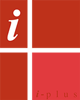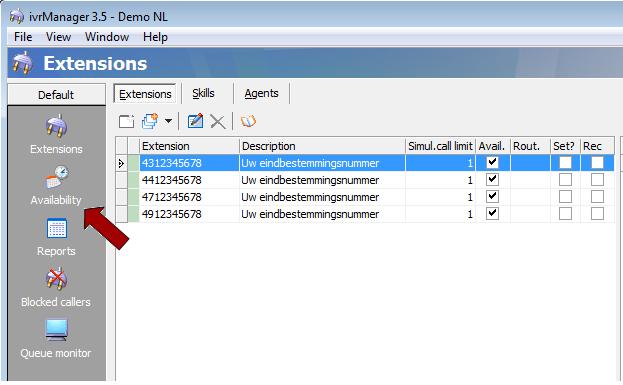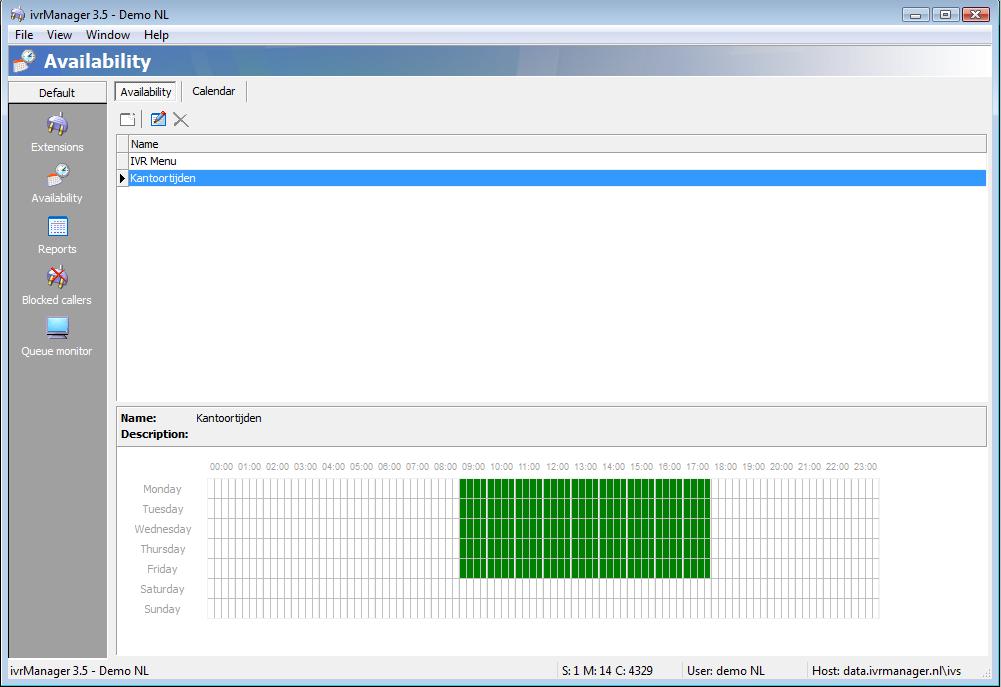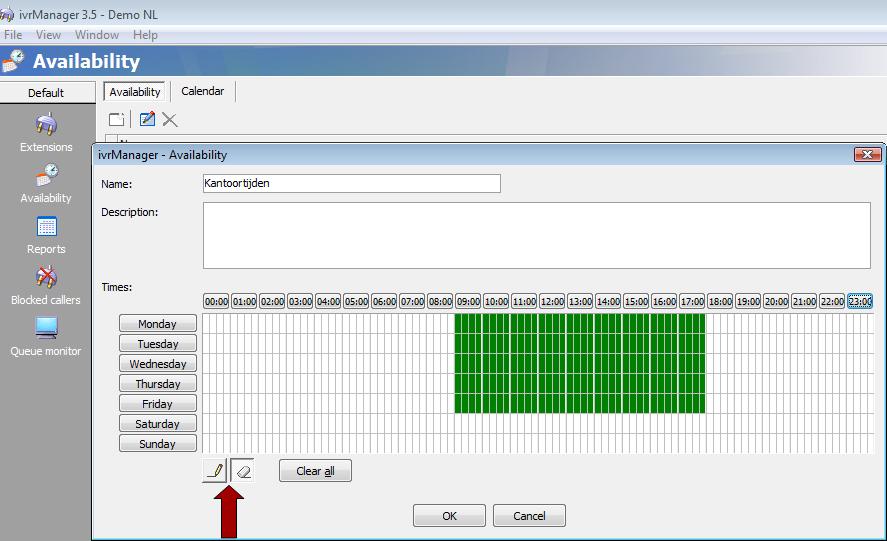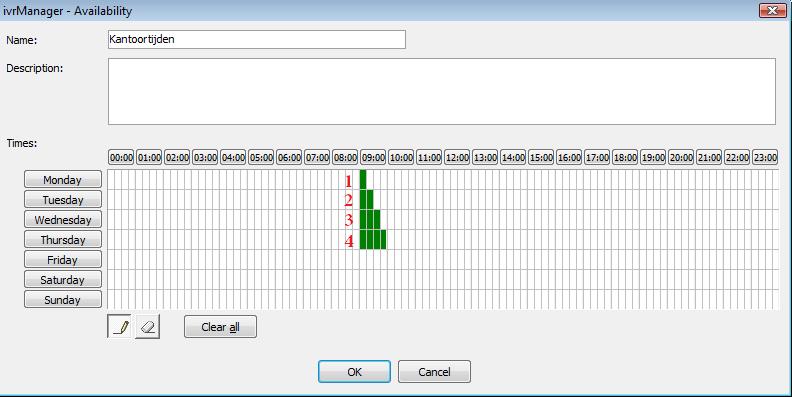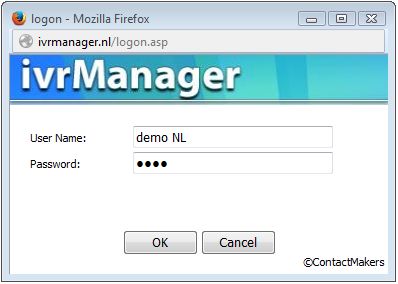Hier bij I-Plus hanteren we de filosofie van het combineren van traditionele en betrouwbare technologiëen…
Deel 5 – Openingstijden aanpassen met de IVR Manager
Het is na openingstijd van uw bedrijf en een klant belt. U wilt of kunt niet opnemen, maar u wilt ook niet dat uw klant toch de telefoon hoort overgaan en uiteindelijk niet wordt doorverbonden. Door gebruik te maken van ons IVR platform kunt u een meldtekst dat uw bedrijf gesloten is en dat u op werkdagen van bijvoorbeeld 9:00 uur tot 17:00 uur bereikbaar bent instellen. Ook kunt u vervolgens uw beller een voicemail bericht laten inspreken.
Het is natuurlijk ook mogelijk om bijvoorbeeld na kantoortijden door te laten schakelen naar uw mobiele telefoon in plaats van naar uw bedrijfsnummer. Ook dit kan worden ingesteld met deze functie.
Mochten uw openingstijden wijzigen kunt u dit zelf aanpassen door onderstaande stappen te volgen:
Inloggen IVR Manager
Als eerst moet u inloggen in het programma IVR Manager (in vorige blogartikelen staat beschreven hoe u dit programma kunt downloaden). Als u nog geen eigen account hebt maar gewoon eens wilt zien hoe het werkt, kunt u de inloggegevens van het demo account gebruiken:
Username: demo NL
Password: demo
Zodra u bent ingelogd klik op “Availability” (tweede item in het linker menu).
U kunt vervolgens kiezen uit twee items: de eerste is het keuzemenu (hoe dit menu werkt is in het vorige blog artikel besproken) en de tweede item heet “Openingstijden”. Onder in het scherm ziet u de huidige instellingen afhankelijk van welk item u geselecteerd heeft. In dit voorbeeld bent u bereikbaar van 9:00 uur tot 18:00 uur.
Buiten deze tijden zullen bellers of een bandje horen in plaats van te worden doorverbonden naar een medewerker of zij worden doorverbonden naar uw mobiele telefoon afhankelijk van hoe u het ingesteld wilt hebben.
Wij zullen uw gekozen openingstijden altijd van te voren voor u instellen. Wel kunt u ze zelf wijzigen wanneer nodig.
Openingstijden wijzigen
Als u de openingstijden wilt wijzigen, dubbelklik dan op “Openingstijden”. Een nieuw venster zal openen.
Vervolgens kunt u de openingstijden aanpassen met het potlood icon en het gun icon. Groen betekent dat uw bedrijf open is en wit betekent dat het bedrijf gesloten is. Met het potlood kunt u meerdere vakjes groen maken en met het gummetje weer wit.
Door op de dagen of de tijden (links en boven de vakjes) kunt u die hele rij of kolom in één klik groen of wit maken.
Na het wijzigen van de openingstijden, klikt u op “OK” om te bevestigen.
15 minuten per balkje
Het systeem kan per kwartier worden ingesteld en elk groen (of wit) balkje staat dan ook voor 15 minuten. Hieronder ziet u een voorbeeld hoe u het kunt instellen bij bepaalde openingstijden:
1 U bent beschikbaar bent van 9:00 uur tot 9:15 uur.
2 U bent beschikbaar bent van 9:15 uur tot 9:30 uur.
3 U bent beschikbaar bent van 9:30 uur tot 9:45 uur.
4 U bent beschikbaar bent van 9:45 uur tot 10:00 uur.
Meer uitleg over de beschikbaarheids-opties van ons dashboard leest u in het volgende dashboard blog artikel.
5.
Deel 5 – Openingstijden aanpassen met de IVR Manager